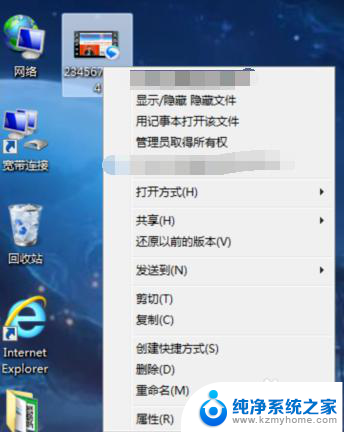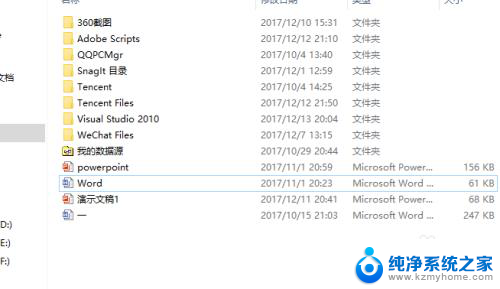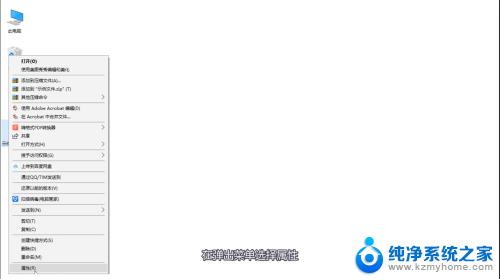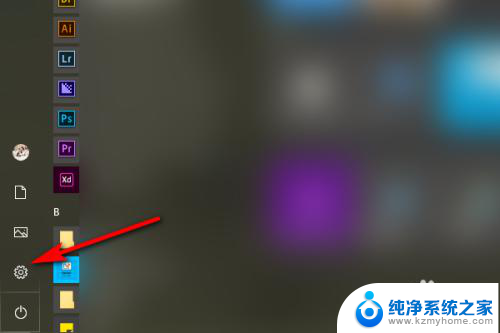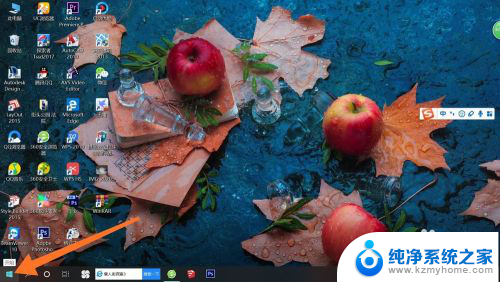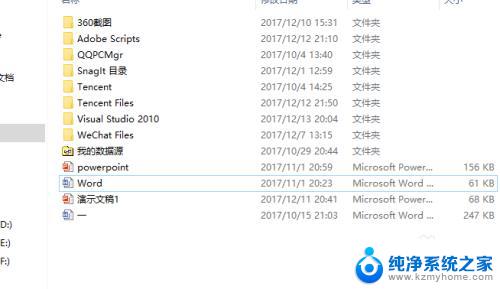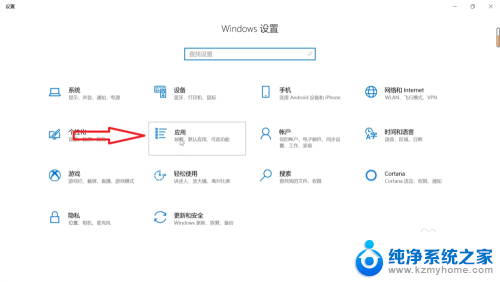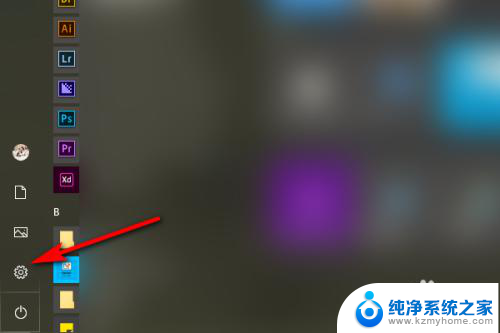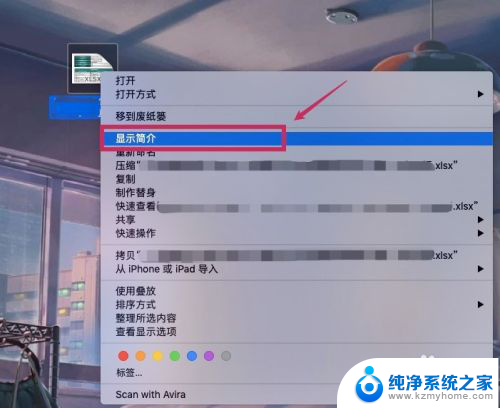文件如何设置默认打开方式 默认打开方式设置方法
更新时间:2024-03-06 09:52:14作者:yang
在日常使用电脑时,我们经常需要打开各种类型的文件,但是有时候会遇到文件打开方式不是我们想要的情况。为了方便我们的操作,我们可以设置文件的默认打开方式。下面将介绍如何设置文件的默认打开方式以及具体的设置方法。通过这种方法,我们可以轻松地将文件以我们喜欢的方式打开。
具体步骤:
1.右击文件,在弹出菜单中选择【打开方式】
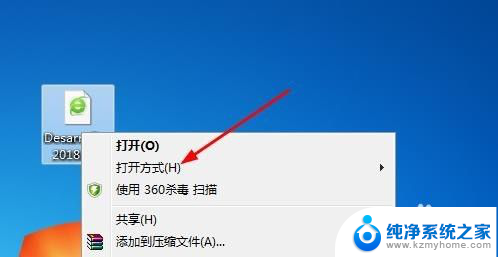
2.在找开方式的二级菜单上列表了所以支持打开这个文件的软件,可以选择一个直接打开。
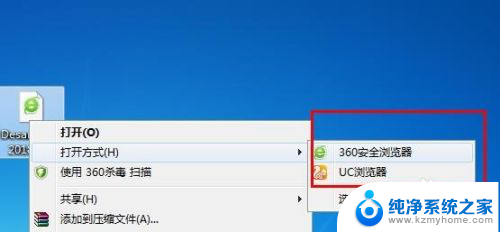
3.点击【选择默认程序】进入默认程序设置或添加别的打开软件。
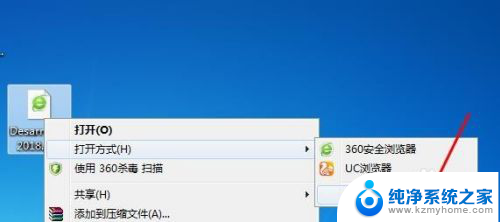
4.在打开框内列出了所有支持的程序,如果你想要打开的软件没在上面的话。通过点击浏览选择软件所在的位置。
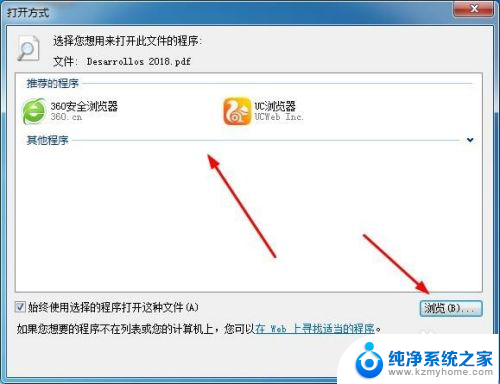
5.点击要设置成默认打开方式的软件,打勾【始终使用选择的软件打开这种文件】。点击确定。
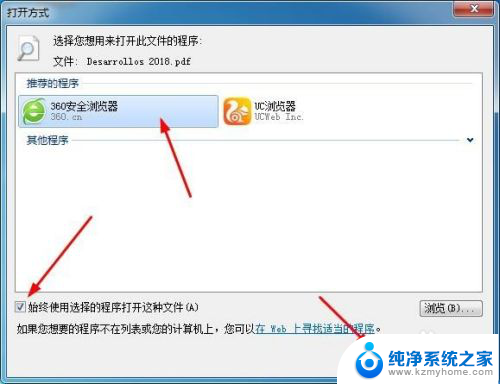
6.这样默认打开方式就设置完成了,打开文件时就会以设置的软件打开。
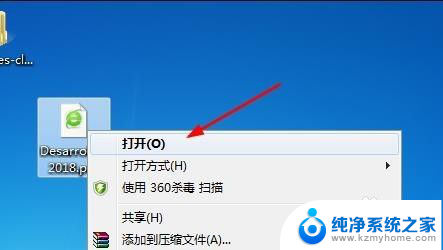
7.如果以上方法不能成功的话那你的电脑系统就存在其他问题了,使用杀毒工具等修复一下。
以上就是文件如何设置默认打开方式的全部内容,如果你遇到这种情况,可以按照以上步骤解决,非常简单快速。